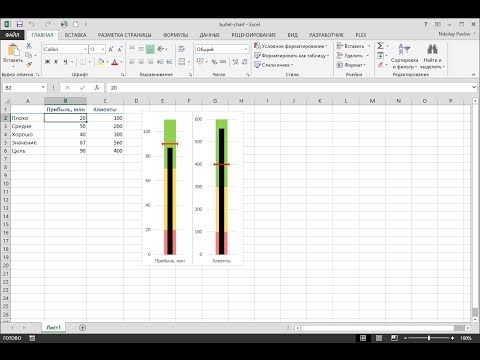
Зміст
Основна функція Microsoft Excel полягає у створенні ефективних електронних таблиць, але додаток також дозволяє користувачам легко створювати таблиці та графіки з даними в цих робочих листах. Excel пропонує більше десятка швидких типів діаграм, що дозволяє легко створювати графіки з круговою і колонковою діаграмою лише кількома клацаннями миші. Вони навіть можуть бути змінені, щоб створити власний графік, наприклад, такий, який нагадує ртутний термометр.
Інструкції
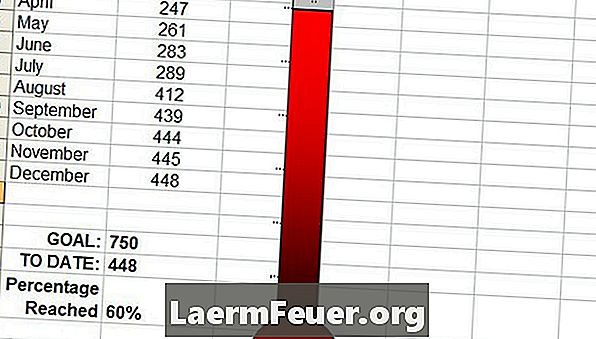
-
Відкрийте порожній лист в Excel. Введіть заголовки для двох стовпців даних, наприклад "Місяць" і "Загальні клієнти" в осередках A1 і B1. Введіть відповідні дані в клітинках стовпців. Дані повинні створювати мету.
-
Введіть число, яке ви хочете досягти в кінці стовпця, і введіть число, яке досягається в комірці нижче цільової кількості, яка буде числом у останній комірці.
-
Пропустіть клітинку нижче підсумків і введіть формулу, щоб визначити відсоток, досягнутий у наступній комірці. У рядку формули використовуйте потрібну формулу кількості / кількості. Наприклад, формула може бути: "= B17 / B16". Двічі клацніть клітинку, виберіть "Форматировать клітини", виберіть вкладку "Номер" і виберіть "Відсоток".
-
Виберіть клітинку з відсотковим значенням. Натисніть кнопку "Майстер діаграм" в Excel 2003 або раніше і виберіть діаграму згрупованих стовпців. У більш пізніх версіях Excel виберіть меню "Вставити" і виберіть тип діаграми. На кроці 3 конфігурації графіка перейдіть на вкладку "Вісь" і зніміть поле "Категорія (x)". На вкладці "Підпис" зніміть прапорець "Показувати підпис", а на вкладці "Мітки даних" виберіть "Значення". Натисніть "Готово".
-
Двічі клацніть колонку діаграми. Відкриється формат даних серії. Натисніть кнопку "Параметри" і змініть "Ширина діапазону" на "0". Перейдіть у розділ "Шаблони" та натисніть "Заповнити ефекти". На вкладці "Градієнт" виберіть два кольори, наприклад, чорний і червоний, і виберіть "Горизонтальний" у стилях затінення. Натисніть "ОК" двічі, щоб застосувати зміни та закрийте вікно.
-
Перетягніть ліву частину графіка праворуч, зробивши графік більш тонким. Клацніть правою кнопкою миші на діаграмі та виберіть "Формат області діаграм". На вкладці "Стандарти" виберіть "Немає" для межі та області. Натисніть "OK", щоб застосувати зміни.
-
Додайте AutoShape в нижній частині діаграми, вибравши цю опцію з панелі малювання в Excel 2000 - 2003 або на вкладці "Insert" у пізніших версіях. Клацніть правою кнопкою миші на колі та виберіть "Форматувати форму". Заповніть коло такими ж градієнтними кольорами, що й у діаграмі.